word2019新增的翻页功能怎么使用?
百度经验 发布时间:2019-03-28 15:56:59 作者:木鱼要快乐  我要评论
我要评论
word2019新增的翻页功能怎么使用?word2019中新增了很多功能,今天我们就来看看wps2019中翻页功能使用的方法,需要的朋友可以参考下
word2019翻页功能的作用就是让页面会自动变成类似于图书一样的左右翻页效果,该怎么使用这个功能呢?下面我们就来看看详细的教程。
1、在【视图】标签下单击【翻页】按钮,如下图所示。

2、可看到文档会并排显示两个页面,如下图所示。

3、滑动鼠标滚动条,可从右到左或者从左到右查看文档内容,如下图所示。在文档页面的下方可看到页码数。

4、如果要查看页面的缩略图效果,则在【视图】标签下单击【缩略图】按钮,如下图所示。

5、可看到文档的所有页面,如下图所示。如果要跳转到所需的页面,单击该页面即可。

6、如果要返回垂直的页面效果,则单击【缩略图】按钮,如下图所示。

7、然后单击【垂直】按钮,如下图所示。即可返回一开始的页面效果。

以上就是word2019范爷功能的使用方法,希望大家喜欢,请继续关注脚本之家。
相关推荐:
WPS Office2019中word怎么转换为pdf格式?
相关文章
- 工作中有时需要阅读或修改比较长的文档,用鼠标反复地翻页操作实在不方便。其实Word自身就具有自动翻页功能,设置好后就可实现,下面小编就为大家介绍在Word文档中怎么设置2016-11-11
在Word2010文档中显示图片框提高文档翻页速度的图文教程
对于含有图片数量较多的Word2010文档,为了提高Word文档翻页速度,用户可以启用Word2010的“显示图片框”功能2012-01-29- 有些老式的两键鼠标是没有滚轮的,因此在使用Word时往往要移到窗口右边拖动垂直滚动条来实现文章翻页,十分不便。那么有没有较好的方法可以用来滚动页面查看文件呢?2008-10-06
 word2019怎么快速插入技术和电子图标?word2019文章中想要插入图表,该怎么插入技术和电子图表呢?下面我们就来看看详细的教程,需要的朋友可以参考下2019-03-27
word2019怎么快速插入技术和电子图标?word2019文章中想要插入图表,该怎么插入技术和电子图表呢?下面我们就来看看详细的教程,需要的朋友可以参考下2019-03-27
wps2019怎么将word和excel分开?wps2019区分开word和excel方法
wps2019怎么将word和excel分开?这篇文章主要介绍了wps2019区分开word和excel方法的相关资料,需要的朋友可以参考下2019-03-20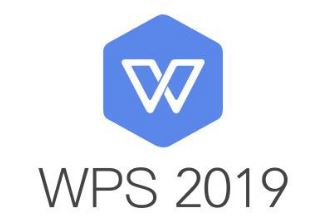
WPS2019怎么将PDF转为word?WPS2019将PDF转word格式教程
WPS2019怎么将PDF转为word?这篇文章主要介绍了WPS2019将PDF转word格式教程,需要的朋友可以参考下2019-01-09
word2019怎么显示标尺? word2019标尺的使用方法
word2019怎么显示标尺?使用word2019的时候,想要使用标尺,但是没找到这个功能,该怎么显示标尺呢?下面我们就来看看word2019标尺的使用方法,需要的朋友可以参考下2018-11-02 WPS office 2019中word文档空白页怎么删除?WPS office 2019打开的word文档发现有空白页,打印会浪费纸张,想要去掉空白文档,该怎么删除空白页面呢?下面我们就来看看详细2018-07-02
WPS office 2019中word文档空白页怎么删除?WPS office 2019打开的word文档发现有空白页,打印会浪费纸张,想要去掉空白文档,该怎么删除空白页面呢?下面我们就来看看详细2018-07-02





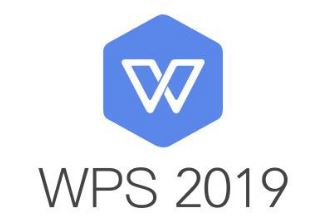


最新评论